若要在 Plesk 中为网站配置 ASP.NET 设置:
1.请转到 网站与域名 标签,并找到该网站的域名。
2.单击 ASP.NET 设置。如果没有看到 ASP.NET 设置 按钮,请首先在 网站与域名 > 主机设置 中启用 ASP.NET。如果无法启用 ASP.NET,请联系您的提供商。
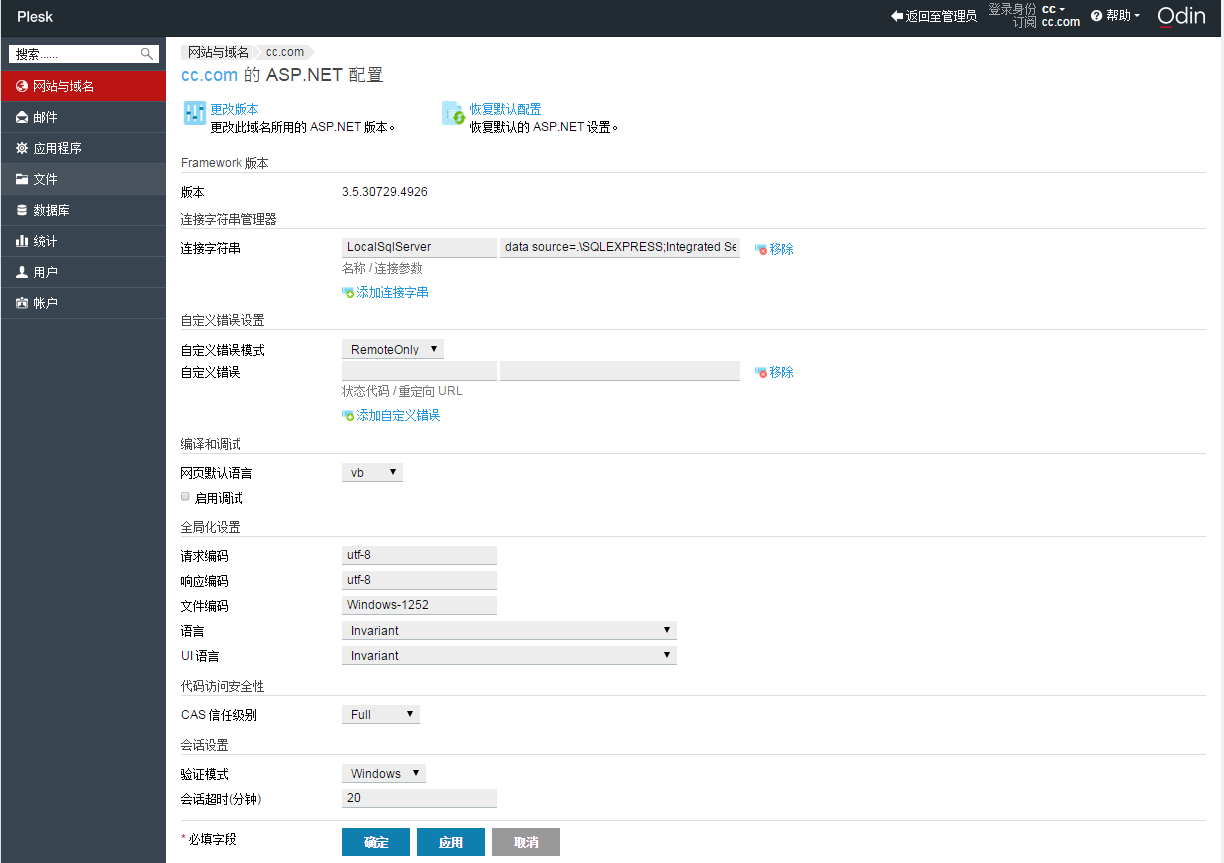
3.为使用数据库的 ASP.NET 应用程序设置决定数据库连接数据的字串。该选项仅适用于 ASP.NET 2.0.x。
当您第一次打开 ASP.NET 配置屏幕时,将显示一般结构的样本连接参数。您可删除这些参数并自行指定字符串。
o若要添加字符串,点击 添加连接字符串 链接并将所需的数据填入 名称 和 连接参数 字段中。
o若要移除字符串,请点击该字符串旁边的 移除。
4.在 自定义错误设置 字段中,设置将由 ASP.NET 应用程序返回的自定义错误消息:
o若要设置自定义错误消息模式,请从 自定义错误模式 菜单中选择相应的选项:
-
开启 - 自定义错误信息已启用。
-
关闭 - 自定义错误信息已禁用,同时显示出详细的错误信息。
-
仅限于远程 - 自定义错误信息仅向远程客户显示,而 ASP.NET 错误则向本地主机客户显示。
o若要添加自定义错误消息(该消息应用于 关闭 模式外的所有情况),请在 状态代码 和 重定向 URL 字段中输入值,并单击“绿色加号”图标。
-
状态代码 参数对导致重定向到错误页面的 HTTP 状态代码进行定义。
-
重定向 URL 参数对错误页面的 web 地址进行定义,该错误页面将错误信息呈现给客户端。
由于可能出现的冲突,您无法添加自定义错误消息(错误代码已存在),但是您可以为现有代码重新定义 URL。
o要从列表中删除自定义错误消息,请单击该消息旁的 移除 链接。
5.在 编译和调试 字段中配置编译设置:
o若要设置用于动态编译文件的默认编程语言,可从 默认网页语言 列表中选择项目。
o若要启用“编译二进制发行代码”,请将 启用调试 复选框保留为空。
o若要启用“编译二进制调试代码”,请选中 启用调试 复选框。这种情况下,包含错误的源代码片断将显示在诊断页面消息中。
注意: 在调试模式下运行应用程序会消耗内存和降低性能。建议在测试应用程序时使用调试模式;在部署应用程序到产品方案之前则禁用此模式。
6.请在 全局设置 部分为 ASP.NET 应用程序配置编码设置:
o若要为所有接收请求设置编码,请在 请求编码 字段中输入一个编码值(默认为 UTF-8)。
o若要为所有响应设置编码,请在 响应编码 字段中输入一个编码值(默认为 UTF-8)。
o若要设置用于解析 .aspx、.asmx 和 .asax 文件的默认编码,请在 文件编码 字段中输入一个编码值(默认为 Windows-1252)。
o若要设置处理 web 接收请求时所需的默认区域设置,请在 区域设置 列表中选择相应项。
o若要设置搜索区域独立资源时所需的默认区域设置,请在 UI 区域设置 列表中选择相应项。
7.在 代码访问安全性 字段中为 ASP.NET 应用程序设置代码访问安全信任级别。
CAS 信任级别是指为应用程序运行所指定的安全区域,用来定义应用程序可以访问的服务器资源。
注意: 如果一个程序集被分配的信任级别过低,则该程序集将不能正常运行。欲了解更多有关权限级别的信息请查看http://msdn.microsoft.com/en-us/library/vstudio/tkscy493(v=vs.100).aspx。
8.在 脚本库设置 字段中启用辅助脚本。如果您在网站上使用验证网站控件,则需要指定脚本库设置。该选项仅适用于 ASP.NET 1.1.x。
o如果您需要使用辅助脚本(尤其是用于验证输入数据的脚本)为 .NET framework 脚本库提供设置。若要实现此目的,请在 至 Microsoft 脚本库的路径 字段中输入前面带有斜线的域名根目录的路径,或者单击位于 至 Microsoft 脚本库的路径 字段旁的文件夹图标并浏览至所需位置。
o若要自动安装指定位置上包含脚本的文件,请选中 安装 复选框。如果指定位置已存有这些文件,它们则将被覆写。
9.在 会话设置 字段中设置客户端会话参数:
o若要为应用程序设置默认的验证模式,请从 验证模式 列表中选择合适的选项。请注意,只要使用了 IIS 验证格式,就必须选择 Windows 验证模式。
o若要设置会话可保持闲置的时间,请输入分钟数至 会话超时 框里。
10.单击 确定 以应用所有更改。







